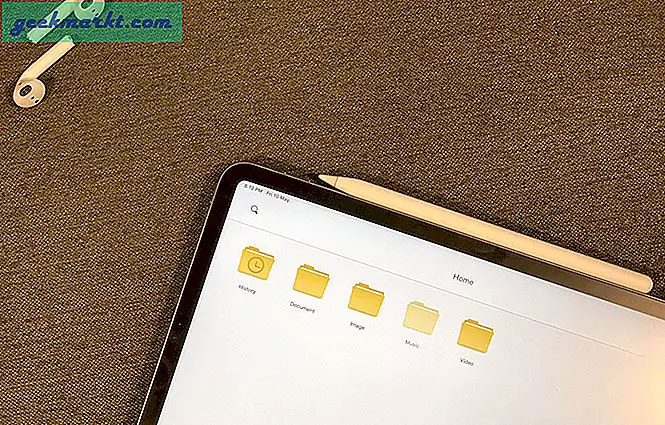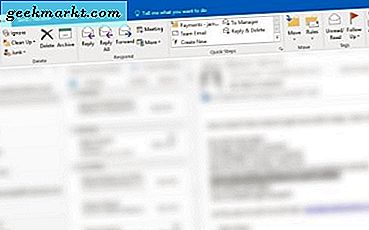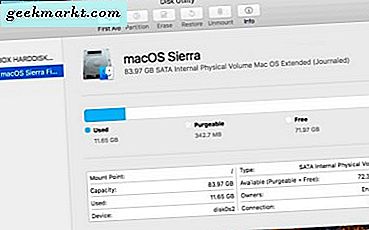Standardmäßig fügt Android die Verknüpfungen der App automatisch zum Startbildschirm hinzu, nachdem sie aus dem Google Play Store heruntergeladen wurden. Sie können es zwar unter den Home-Einstellungen deaktivieren, aber die meisten von uns sind zu faul, um dies zu tun. Und bevor Sie das wissen, haben Sie Ihren Startbildschirm voller App-Symbole. Was es noch schlimmer macht, ist, dass es nach Android 7.0 keine Möglichkeit gibt, auch die gesamte Homepage zu löschen. Entweder entfernen Sie jedes App-Symbol manuell oder verwenden die folgende Methode, um den Startbildschirm sofort zu löschen. Mal sehen, wie es funktioniert.
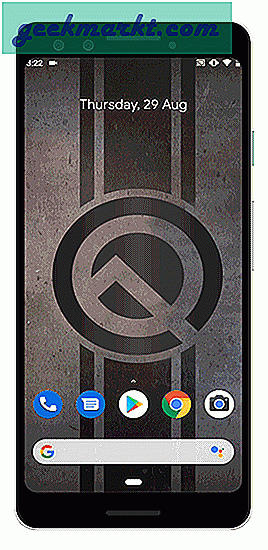
So löschen Sie Ihren Startbildschirm unter Android
Der einfachste Ausweg aus diesem Szenario ist die Installation von a Launcher von Drittanbietern und legen Sie es als Standard fest. Der neue Launcher sieht sauber aus und enthält keine Startbildschirmsymbole. Dazu müssen Sie jedoch eine zusätzliche App installieren und Ihren nativen Launcher mit all seinen Anpassungen verschenken. Wenn Sie also Ihren nativen Launcher bereinigen möchten, müssen wir ihn zurücksetzen. Die einzige Möglichkeit, dies zu tun, besteht darin, den App-Speicher in den Systemeinstellungen zu löschen.
Durch das Löschen des Speichers werden alle Ihre Einstellungen, Hintergrundbilder, App-Symbole usw. zurückgesetzt. Die vorherigen Einstellungen gehen verloren.
Um das Löschen des Speichers zu erzwingen, benötigen wir den Namen der nativen Launcher-App. In meinem Fall verwende ich ein Pixel 3, daher lautet der native Launcher-Name "Pixel Launcher". Wenn Sie sich über den Startnamen Ihres Telefons nicht sicher sind, drücken Sie lange auf den Startbildschirm und gehen Sie zu den Starteinstellungen. In den Home-Einstellungen erhalten Sie den App-Namen und die Versionsinformationen im Abschnitt Info.
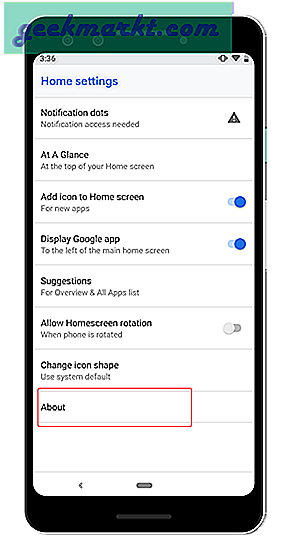
Sobald Sie den App-Namen haben, gehen Sie zu Systemeinstellungen. Navigieren Sie zum Abschnitt Apps & Benachrichtigungen. Suchen Sie im App-Menü nach Ihrem Launcher. In meinem Fall werde ich in der App-Liste nach Pixel Launcher suchen. Tippen Sie auf die Launcher-App, sobald Sie sie gefunden haben, und tippen Sie anschließend auf Speicher. Sie sehen eine Schaltfläche mit dem Namen "Lager räumen". Tippen Sie darauf und es wird indirekt Ihr Telefonstarter zurückgesetzt.
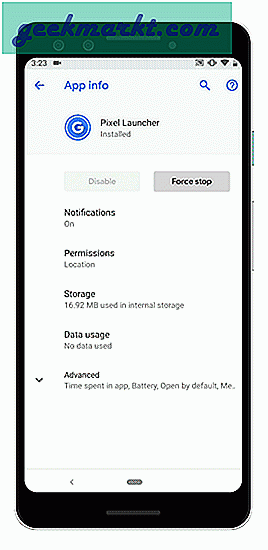
Gehen Sie jetzt zurück zum Startbildschirm und Sie werden dort kein App-Symbol finden. Beachten Sie, dass auch Ihre persönlichen Einstellungen, benutzerdefinierten Ordner, Hintergrundbilder und Einstellungen für das benutzerdefinierte Symbolpaket zurückgesetzt werden.
Schlussworte
Aufgrund des Aufkommens von benutzerdefinierten Trägerraketen wie EMUI, MIUIund colorOS hat Android die Funktionalität zum Entfernen von Startbildschirmen entfernt. Die oben erwähnte Methode ist eine alternative Möglichkeit, dies zu beheben.
Um sicherzustellen, dass dies nicht erneut geschieht, müssen Sie "Symbole zum Startbildschirm hinzufügen" deaktivieren. Um diese Option zu finden, tippen und halten Sie den schwarzen Bereich auf dem Homescreen Ihres Android. Daraufhin werden drei Optionen angezeigt. Tippen Sie auf Home-Einstellungen. Ausschalten Symbol zum Startbildschirm hinzufügen. Sobald dies erledigt ist, werden Ihren Startbildschirmen keine Symbole mehr automatisch hinzugefügt.
Für weitere Fragen oder Probleme lassen Sie es mich in den Kommentaren wissen.
Lesen Sie auch: So entfernen Sie Apps von Drittanbietern sofort aus Ihrem Google-Konto